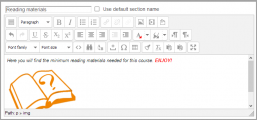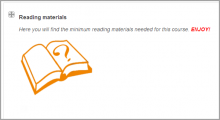Edycja tekstu: Różnice pomiędzy wersjami
Z MoodleDocs
Mary Cooch (dyskusja | edycje) (updating screenshots) |
|||
| (Nie pokazano 10 pośrednich wersji utworzonych przez tego samego użytkownika) | |||
| Linia 1: | Linia 1: | ||
{{ | {{Zarządzanie kursami w Moodle}} | ||
* [[Text editor]] | Najprostszym sposobem edycji oraz tworzenia tekstu, który jest częścią wizualnej zawartości kursu jest korzystanie z [[Text editor|Edytora tekstu]] (nazywanego inaczej edytorem HTML) | ||
* [[Formatting text]] | * [[Text editor|Edytor tekstu]] | ||
* [[Formatting text|Formatowanie tekstu]] | |||
Sposób edycji tekstu w obszarze zawartości, zależy od aktualnej [[Roles|roli]] lub uprawnień użytkownika w danym [[Context|kontekście]]. | |||
*Nauczyciel widzi różne ikony [[File:Editicon.PNG]] (“zmiany ustawień”) na stronie głównej kursu, kiedy włączony jest przycisk “Włącz opcje edytowania”. Może też zobaczyć edytor HTML oraz obszar treści z możliwością wykonywania różnych działań i dostępu do zasobów. Na przykład, nauczyciel może edytować tekst, który pojawia się w górnej części sekcji w kursie, klikając na ikonę edycji strony. | |||
*Uczeń i nauczyciel zobaczą narzędzia HTML, kiedy odpowiadają na post na forum, ale nie mają możliwości zmiany tematu nagłówka w trakcie. | |||
==Przykłady edycji tekstu== | |||
<gallery caption="Co widzi nauczyciel, a co uczeń" widths="300px" perrow="2"> | |||
File:Editing text example.PNG|Przykładowy obszar zawartości pokazuje w górnej części edytor HTML z tekstem oraz obrazkiem w treści. | |||
File:Editing text example after.PNG|Co będzie widział uczeń | |||
== | |||
<gallery caption=" | |||
File:Editing text example.PNG| | |||
File:Editing text example after.PNG| | |||
</gallery> | </gallery> | ||
== | ==Edycja tekstu na stronie Moodle== | ||
Nauczyciele i administratorzy powinni mieć świadomość, że kod Moodle zawiera “ciągi” tekstów, które można edytować za pomocą [[Language customization|dostosowywania języka]] w obszarze całej witryny. | |||
== | ==Zobacz również== | ||
*[[Text editor FAQ]] | *[[Text editor FAQ|Edytor tekstu: najczęściej zadawane pytania]] | ||
[[Category:Editing text]] | [[Category:Editing text]] | ||
[[de:Texte editieren]] | [[de:Texte editieren]] | ||
Aktualna wersja na dzień 21:23, 31 maj 2014
Najprostszym sposobem edycji oraz tworzenia tekstu, który jest częścią wizualnej zawartości kursu jest korzystanie z Edytora tekstu (nazywanego inaczej edytorem HTML)
Sposób edycji tekstu w obszarze zawartości, zależy od aktualnej roli lub uprawnień użytkownika w danym kontekście.
- Nauczyciel widzi różne ikony
(“zmiany ustawień”) na stronie głównej kursu, kiedy włączony jest przycisk “Włącz opcje edytowania”. Może też zobaczyć edytor HTML oraz obszar treści z możliwością wykonywania różnych działań i dostępu do zasobów. Na przykład, nauczyciel może edytować tekst, który pojawia się w górnej części sekcji w kursie, klikając na ikonę edycji strony.
- Uczeń i nauczyciel zobaczą narzędzia HTML, kiedy odpowiadają na post na forum, ale nie mają możliwości zmiany tematu nagłówka w trakcie.
Przykłady edycji tekstu
- Co widzi nauczyciel, a co uczeń
Edycja tekstu na stronie Moodle
Nauczyciele i administratorzy powinni mieć świadomość, że kod Moodle zawiera “ciągi” tekstów, które można edytować za pomocą dostosowywania języka w obszarze całej witryny.